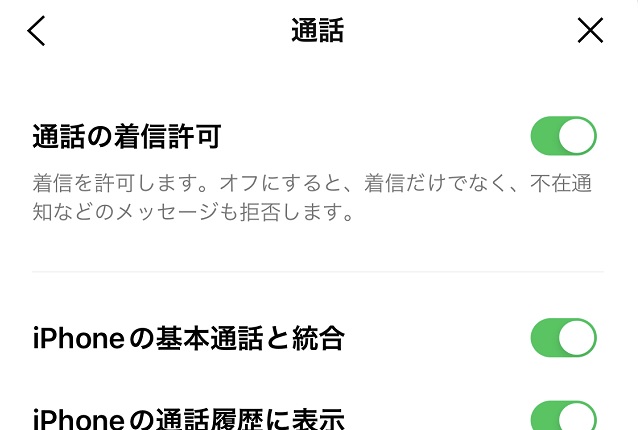LINEの通話録音をiPhoneの基本機能で実行する方法
LINEの便利な機能として、音声通話やビデオ通話があります。携帯電話回線と違い電話料金不要で使えるため、ふだんの連絡に活用している人も多いでしょう。そして、iPhoneであれば標準アプリを利用して音声通話やビデオ通話を録音・録画することもできます。ただし、LINEの通話録音はiPhoneのコントロールセンターにちょっとした設定が必要です。
LINE通話の録音にはiPhoneの標準機能
LINEの通話を録音するには、iPhone標準の「画面収録」機能を使うのが便利です。画面収録は、iPhoneの画面や音声を動画として取り込む機能で、iOS11以降から搭載。LINEだけでなくさまざまなアプリの録音・録画にも対応しています。ただし、録音には別途設定が必要なアプリもあり、LINEもそのひとつです。
LINEアプリで録音を行う場合、アプリ起動後に「設定」→「通話」をタップ。表示された設定メニューのなかにある「iPhoneの基本通話と統合」をOFFにします。この機能をOFFにすると、LINEのタイムラインに通話履歴が残らなくなるため、録音が必要がない場合はONに戻すようにします。
LINEの設定終了後、次にiPhoneのコントロールセンターでの設定を行います。方法は、「設定」→「コントロールセンター」→「コントロールを追加」を選択。「画像収録」の横にある「+」ボタンをタップします。
LINE通話の録音ファイルはiPhoneの写真
これでLINEの音声通話録音の準備は完了。画面収録機能を開き、マイクをオンに設定のうえ「○」ボタンをタップすると、画面の録画と音声録音がスタートします。ここで注意したいのは、LINEの音声録音はイヤホンを接続しないと行えない点です。ただし、イヤホンはマイク内蔵でないものでもOKです。
画像収録が録音状態になったあとは、LINEアプリを再び開き音声通話を開始。通話終了後は、再び画像収録機能を開き「○」ボタンをタップすると、音声録音も終了となります。
LINEの通話の録音内容は、音声ファイルではなく動画ファイルとしてiPhoneの「写真」アプリに動画として保存されます。録音内容を再生するには、「ライブラリ」内に並ぶ写真や動画のなかから録音した時刻を元にファイルを探し、それをタップすればOKです。
書籍『超回復の真実』がAmazonで好評発売中!